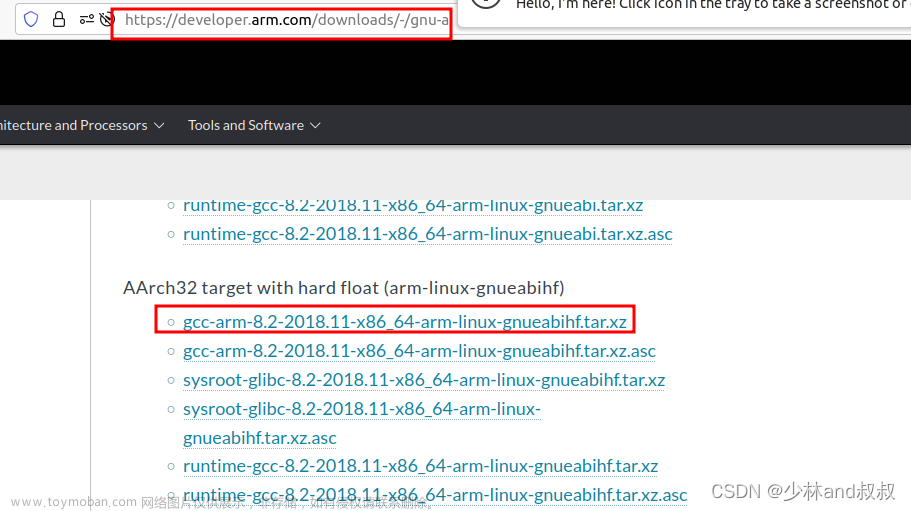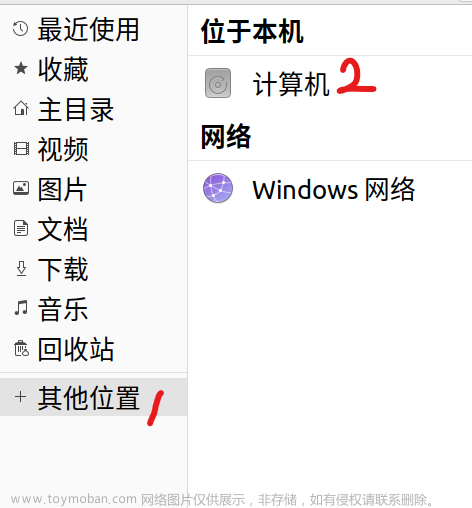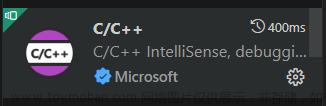前言
心血来潮,能不能在纯国产的笔记本、系统上进行开发, 划拉了一下市面上能买到的设备,也就华为擎云L410 、L420 还能买得起,用的上,因此小黄鱼2xxx 买了一部99新的擎云L420 开始尝试是否能搭建起来工作环境。
1. java 环境
wget https://repo.huaweicloud.com/java/jdk/8u151-b12/jdk-8u151-linux-arm64-vfp-hflt.tar.gz
sudo tar -zxvf jdk-8u151-linux-arm64-vfp-hflt.tar.gz -C /usr/local/
sudo vi .profile
export JAVA_HOME=/usr/local/jdk1.8.0_151/
export PATH=$PATH:$JAVA_HOME/bin
export CLASSPATH=.:$JAVA_HOME/lib/dt.jar:$JAVA_HOME/lib/tools.jar
wq退出保存
之后
java -verison
java version "1.8.0_151"
Java(TM) SE Runtime Environment (build 1.8.0_151-b12)
Java HotSpot(TM) 64-Bit Server VM (build 25.151-b12, mixed mode)
java 环境ok
2. python
sudo apt-get install python
安装十分顺利,默认版本是python 2.7.1
3. C++/C
待补充
4. arm-gcc-none-eabi mcu开发
因为平时业余开发工作主要基于 arm-gcc , 比如betaflight 的开发 ,因此需要搭建arm-gcc + gdb + openocd + eclipse 的开发环境,但是arm-gcc 没有对应 aarch64 版本的交叉编译环境,需要自己通过源码构建
安装各种工具链
sudo apt-get -f install -y build-essential autoconf autogen bison dejagnu flex flip \
gawk git gperf gzip nsis openssh-client p7zip-full perl \
python-dev libisl-dev scons tcl texinfo tofrodos wget zip \
texlive texlive-extra-utils libncurses5-dev
wget https://developer.arm.com/-/media/Files/downloads/gnu-rm/10.3-2021.10/gcc-arm-none-eabi-10.3-2021.10-src.tar.bz2
解压缩 tar -jxvf gcc-arm-none-eabi-10.3-2021.10-src.tar.bz2
mkdir arm-gcc-none-aarch64
mv gcc-arm-none-eabi-10.3-2021.10 arm-gcc-none-aarch64
cd rm-gcc-none-aarch64/gcc-arm-none-eabi-10.3-2021.10
解压缩各种源代码
./install-sources.sh --skip_steps=howto,md5_checksum,mingw32
构建依赖
./build-prerequisites.sh --skip_steps=howto,md5_checksum,mingw
编译toolchain,大概需要3-4个小时
./build-toolchain.sh --skip_steps=gdb-with-python,manual,howto,md5_checksum,mingw,mingw-gdb-with-python,package_sources --build_type=native --with-multilib-list=rmprofile,aprofile
安装
cp -R install_native to your dest dir
eg. in betaflight compile to
cp -R install_native ~/Developer/drone/workbranch/betaflight/tools/
mv ~/Developer/drone/workbranch/betaflight/tools/install_native ~/Developer/drone/workbranch/betaflight/tools/arm-gcc-none-eabi-10.3-2021.10
以上完成 arm-gcc-none-eabi 的搭建,下一步编译 openocd
5. 雅特力修改的atlink版 openocd 编译
提前安装:
sudo apt install libhidapi-dev libusb-1.0 libjaylink-dev
libjaylink-dev 因为apt 版本太低,需要手工源码构建
git clone https://github.com/damienhackett-eaton/libjaylink
cd libjaylink
./autogen.sh
./configure
make
sudo make install
安装完成之后,确认 一下 libjaylink.so 是否加入到 /usr/local/lib文件夹,并手工执行一下 ldconfig,加载动态链接库配置
clone 雅特力修改的openocd
git clone https://github.com/ArteryTek/openocd
cd openocd
准备配置信息
prefix 为安装目录,我选择了安装到单独用户目录,
各种配置重点是打开 enable-cmsis-dap 、jlink 其他的都关闭即可
CONF_FLAG="--prefix=/home/emsr/Developer/mcu/toolchain/openocd --disable-internal-libjaylink --enable-stlink=no --enable-ftdi=no --enable-ti-icdi=no --enable-ulink=no --enable-usb-blaster-2=no --enable-ft232r=no --enable-vsllink=no --enable-xds110=no
--enable-osbdm=no --enable-opendous=no --enable-aice=no --enable-kitprog=no --enable-jlink --enable-cmsis-dap"
#加载依赖子库,确保网络ok
./bootstrap
#配置automake ,缺啥库补啥库
./configure $CONF_FLAG
make clean
make distclean
make
make install
之后可以直接使用openocd
更新:
如果使用openocd 中提示,无法打开 atlink (2e3c f000) 需要将编译出来的
openocd/share/contrib/60-openocd.rules
用 root 用户cp 到 /etc/udev/rules.d/
然后
sudo udevadm control --reload
重新插拔 atlink后就可以使用了文章来源:https://www.toymoban.com/news/detail-583407.html
arm toolchain 和openocd 编译生成之后, 后继就可以使用 eclipse cdt 或者 vscode+ cortex-debug 进行 at32 mcu 的开发、debug工作文章来源地址https://www.toymoban.com/news/detail-583407.html
到了这里,关于HUAWEI 擎云L420 折腾记 (搭建arm gcc、openocd 雅特力 MCU开发环境)的文章就介绍完了。如果您还想了解更多内容,请在右上角搜索TOY模板网以前的文章或继续浏览下面的相关文章,希望大家以后多多支持TOY模板网!